计算机应用基础 丁爱萍主编 课后习题参考答案
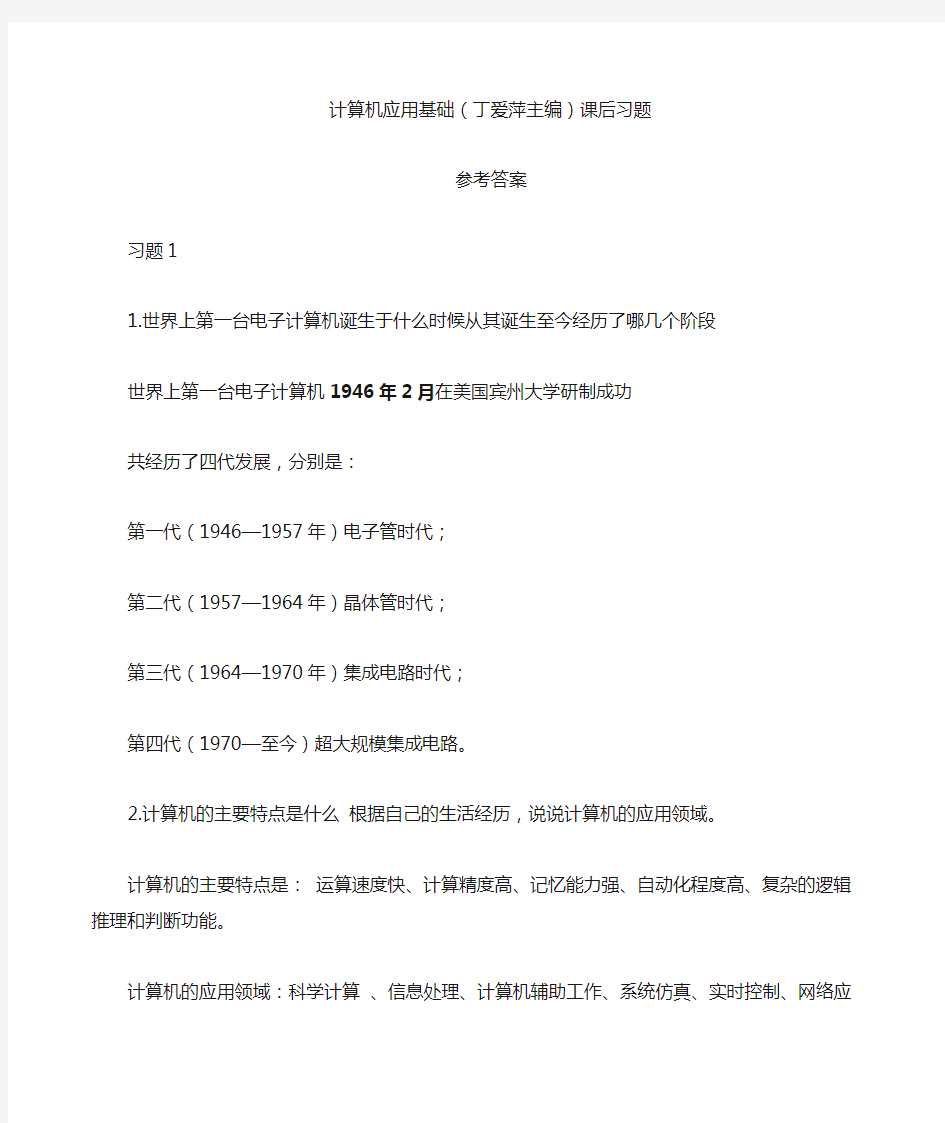
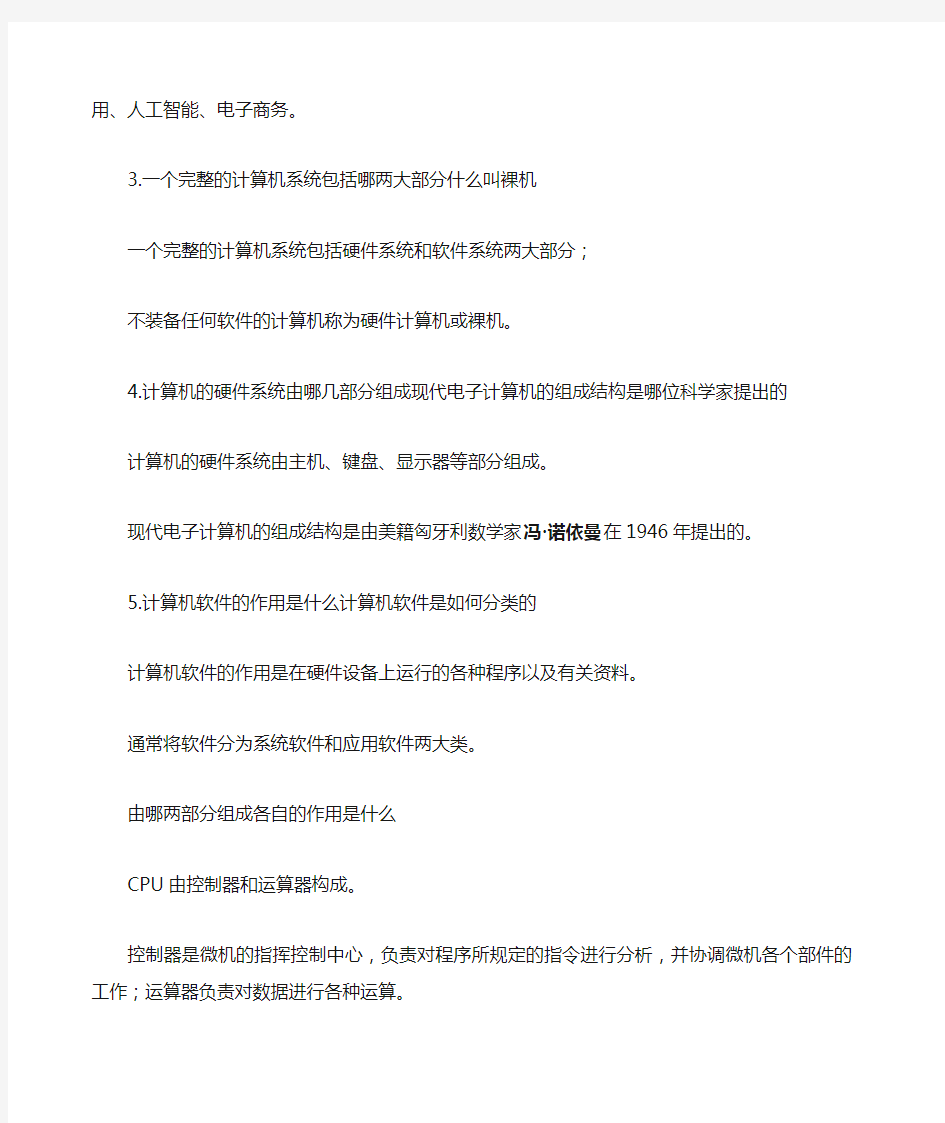
计算机应用基础(丁爱萍主编)课后习题
参考答案
习题1
1.世界上第一台电子计算机诞生于什么时候从其诞生至今经历了哪几个阶段
世界上第一台电子计算机1946年2月在美国宾州大学研制成功
共经历了四代发展,分别是:
第一代(1946—1957年)电子管时代;
第二代(1957—1964年)晶体管时代;
第三代(1964—1970年)集成电路时代;
第四代(1970—至今)超大规模集成电路。
2.计算机的主要特点是什么根据自己的生活经历,说说计算机的应用领域。
计算机的主要特点是:运算速度快、计算精度高、记忆能力强、自动化程度高、复杂的逻辑推理和判断功能。
计算机的应用领域:科学计算、信息处理、计算机辅助工作、系统仿真、实时控制、网络应用、人工智能、电子商务。
3.一个完整的计算机系统包括哪两大部分什么叫裸机
一个完整的计算机系统包括硬件系统和软件系统两大部分;
不装备任何软件的计算机称为硬件计算机或裸机。
4.计算机的硬件系统由哪几部分组成现代电子计算机的组成结构是哪位科学家提出的
计算机的硬件系统由主机、键盘、显示器等部分组成。
现代电子计算机的组成结构是由美籍匈牙利数学家冯·诺依曼在1946年提出的。
5.计算机软件的作用是什么计算机软件是如何分类的
计算机软件的作用是在硬件设备上运行的各种程序以及有关资料。
通常将软件分为系统软件和应用软件两大类。
由哪两部分组成各自的作用是什么
CPU由控制器和运算器构成。
控制器是微机的指挥控制中心,负责对程序所规定的指令进行分析,并协调微机各个部件的工作;运算器负责对数据进行各种运算。
7.常用的输入设备有哪些
常用的输入设备有键盘、鼠标、扫描仪、数码相机
8.鼠标有哪几种基本操作
(1)指向:就是把鼠标指针移到操作对象上。
(2)单击:就是按下并松开鼠标左键一次。单击操作的结果随所使用的软件而不同。
(3)双击:就是快速按下并松开鼠标左键两次。
4)拖动:就是用鼠标将对象从屏幕上的一个位置移动或复制到另一个位置。具体操作是,将鼠标指针指到某个对象上,然后按下鼠标左键不放,将鼠标指针移到目标位置,最后再松开鼠标左键
(5)右击;就是将鼠标指针指在该项目上,按下鼠标右键并快速松开。
9.常用的输出设备有哪些常用的打印机有哪几类
常用的输出设备有显示器、打印机、绘图仪等。
常用的打印机有3类:针式打印机、喷墨打印机和激光打印机
习题2
1.简述Windows桌面的基本组成元素及其功能。
桌面背景,桌面图标,任务栏(开始菜单,快速启动区,通知区域等),桌面背景主要是给使用者看的,桌面图标是方便操作,任务栏显示正在运行的程序。
2.简述Windows窗口和对话框的组成元素。
窗口:标题栏、最大化、最小化和关闭按钮、控制菜单按钮、菜单栏、工具栏、滚动条、滚动块、滚动箭头、窗口边界。
对话框:是windows xp的一种特殊窗口。不能改变窗口大小,没有最大化、最小化按钮。一般包括标题栏、选项卡(标签)、文本框、列表框、命令按钮、单选按钮、复选按钮等。
3.怎样使用拖放功能移动和复制文档
如果用鼠标拖动来移动文件(夹),可选定要移动的文件(夹),用鼠标将选定的文件(夹)拖动到目标文件夹上,此时目标文件夹变成蓝色框,然后松开鼠标左键。
在同一磁盘驱动器的各个文件夹之间接下鼠标左键拖动对象时,Windows默认为是移动对象。在不同磁盘驱动器之间按下鼠标左键拖动对象时,Windows默认为是复制对象。为了在不同的磁盘驱动器之间移动对象,可以按下Shift键,再利用鼠标拖动。
4.如何切换程序如何最小化所有窗口如何恢复最小化的窗口
1)在任务栏上切换任务、单击程序窗口切换任务、排列任务窗口、快速显示桌面。
2)最小化当前窗口:Alt+空格+N;最小化所有窗:Win键+M;最小化(最大化)所有窗口Win键+D。
3)还原或切换窗口(包括最小化窗口):Alt+Tab键;按最小化按钮。
5.在Windows中运行应用程序有哪几种方法最常用的是什么方法
1)开始——所有程序——单击;
2)双击;
3)右击选打开;
4)选中图标后按回车;
5)在运行里输入完全路径和程序名,按回车键;
最常用是双击法
6.简述Windows“资源管理器”的组成。在“资源管理器”中如何复制、删除、移动文件和文件夹
1)“资源管理器”窗口一般分为左右两个部分,左边是系统资源(包括软、硬件)的树型目录结构区,右边是左边被选中的目录中所包含的对象(被当作文件管理的软、硬件)展示区,在窗口最左边的状态栏中显示对象个数或文件占用磁盘空间等信息。
2)复制文件和文件夹的方法:
一是拖动法。选定要复制的文件(夹),按下Ctrl键,再用鼠标将选定的文件(夹)拖动到目标文件夹上此时目标文件夹变成蓝色框,并且鼠标指针旁出现“+”号。然后松开鼠标左健和Ctrl键。
二是用菜单命令。选定要复制的文件(夹),选择“编辑”一“复制”,打开目标驱动器或文件夹选择“编辑”一“粘贴”。
3)删除文件夹可用以下三种方法:
.右击该文件夹,在快捷菜单中选择“删除”。
.单击该文件夹,按键盘上的Delete键;或选择“文件”一“删除”。
.将该文件夹拖到桌面的“回收站”中。
4)移动文件(夹)常用下面两种方法。
一是拖动法。如果用鼠标拖动来移动文件(夹),可选定要移动的文件(夹),用鼠标将选定的文件(夹)拖动到目标文件夹上,此时目标文件夹变成蓝色框,然后松开鼠标左键,如在同一磁盘驱动器的各个文件夹之间接下鼠标左键拖动对象时,Windows默认为是移动对象。在不同磁盘驱动器之间按下鼠标左键拖动对象时,Windows默认为是复制对象。为了在不同的磁盘驱动器之间移动对象,可以按下Shift键,再利用鼠标拖动。
二是用菜单命令。选定要移动的文件(夹),选择“编辑”一“剪切”,再打开目标驱动器或文件夹,选择“编辑”一“粘贴”。
7.回收站的功能是什么
回收站是用来暂时存放用户删除的文件,防止由于操作失误等原因造成的误删除。如果想恢复已经删除的文件,可以在回收站中查找。在清空回收站之前,已删除的文件将一直保存在那里。可以通过清空“回收站”释放更多的磁盘空间。
8.屏幕保护程序的功能是什么
保护显示器避免其过早老化
习题3
1.启动Word的常用方法有哪几种
以下两种:
1)通过“开始”菜单启动Word。选择“开始”→“程序”→“Microsoft Office”→“Microsoft Office Word 2010”,即可启动Word 202010。
2)双击桌面的快捷图标。如果桌面上已经有了Word的快捷方式国标,直接双击
该图标即可启动Word。
2.保存文档的三要素是什么
即保存的位置、名字、类型。
3.打开已有文档的方法有哪些
(1)通过“打开”命令
(2)从“开始工作”任务窗格或“文件”菜单打开文档
(3)在未进入Word之前打开文档
4.在编辑文档的过程中,如果觉得改变后的文本不合适,希望仍用以前的文本,使用什么方法最简便
可以使用撤消与恢复操作最简便。
5.如何利用公式编辑器来建立复杂的数学公式
(1)单击要插入公式的位置。
(2)选择“插入”→“对象”,在弹出的对话框中选中“新建”选项卡。
(3)选中“对象类型”框中的“Microsoft公式3. 0”选项。
4)单击“确定”按钮,切换到公式编辑器窗口方式,弹出“公式”工具栏和菜单。在“公式”工具栏的上行,列出了各种数学符号;下行则是样板或框架(包含分式、积分和求和符号等)。
(5)从“公式”工具栏上选择符号或样板,键入变量和数字来创建公式。
(6)单击Word文档中非公式的其他地方,返回Word文档。
6.如何在文本中进行查找和替换
(1)选择“编辑”→“替换”,打开“查找和替换”对话框。
(2)在“查找内容”框内输入要查找的文本(如“知识”),在“替换为”框内输入
替换文本(如“学问”)。
(3)单击“替换”按钮,这叫光标定位在要替换的文本处,将需要替换的内容反白显示,再次单击“替换”按钮,屏幕上显示已将“知识”替换为“学问”。
(4)继续单击“替换”按钮,将依次替换所有指定的内容。也可以单击“全部替换”按钮,一次性地替换整篇文档中所有指定的内容。
(5)单击“关闭”按钮,退出替换操作。
7. Word窗口中,如果所选文本块中包含多种字号的汉字,则字号框中按显示。
空白
8.选定文本后,拖动鼠标到需要处即可实现文本块的移动;按下____键拖动鼠标到需要处即可实现文本块的复制。
ctrl键
9.要想使每段的首行都缩进2个汉字,该如何实现
全选文档,“格式”→“段落”选项卡“缩进和间距”中的“特殊格式”选“首行缩进”→“度量值”选“2字符”即可。
10.在字号中,阿拉伯数字越大表示字符越大还是越小中文字号越大表示字符越大还是越小
阿拉伯数字越大表示字符越大,中文字号越大表示字符越小。
11.当一篇文章的标题在一行中排不下,但相差小是很多,现需将它放在一行中,请列举出3种利用字符格式排版的方法。
第一种:首先先敲回车键,然后选定标题,调整这一段落的左右缩进,就是选中后,将标尺左右各往两边拉,这样可以通过改变段落左右缩进进行修改。
第二种:选中标题,单击菜单栏中的格式,选中字体中的字符间距,减小字间距。第三种:通过改变字体大小进行排版,选中标题,选中稍小的字号进行排版。12.在页面视图中,想通过稍加调整窗口比例来看清文档内容的最快办法是什么
视图菜单→显示比例
13.如果打印页码设为1-4,6,8表示打印的共页
6页
14.如果已有页眉,再次进入页眉区只需双击就行了。
页眉区
15.如果文档中的内容在一页没满的情况下,需要强制换页,应该如何做
1)插入分页符(可以按Ctrl+Enter快捷键)
把插入点移动到要插入硬分页符的位置.单击“插入”菜单的“分隔符”命令,出现“分隔符”对话框..选择“分页符”选项,然后单击“确定”按钮,就可以在插入点的位置插入一个硬分页符。
2)按Enter键软分页
16.在Word中如何插入图片插入的图片来源有哪些如何编辑插入的图片
1)插入图片文件的操作步骤如下:
①单击要插入图片的位置。
②选择“插入”→“图片”→“来自文件”,弹出“插入图片”对话框。
③在“查找范围”中,定位到要插入的图片。
④选择要插入的图片,单击“插入”按钮。此时图片将被插入到插入点位置。
2)图片是由其他程序创建的图像,包括位图、扫描的图片和照片以及剪贴画。可以是来自文件的图片、插入的本地或在线剪贴画、插入的形状、插入的SmartAtr
图形、插入的图表。
3)编辑插入的图片
①双击这个图片,打开“设置图片格式”对话框,在“版式”选项下选择其文字环绕方式。
②点击图片后可以拖动图片四周的“大小控制点”改变图片的宽窄。
③拖动图片上绿色的“旋转控制点”改变图片的旋转角度。
④拖动图片到文档中需要的位置。
⑤在图片工具栏上,对图片进行其他操作:裁剪、降低对比度和增加亮度、颜色、设置透明色。
17.当文章很长,为了提高显示速度,应使用什么视图若又有不同的大标题、小标题,可以使用什么视图来组织文档显示查看时最好使用什么视图为了尽可能地看清文档内容而不显示屏幕上的其他内容,应使用什么视图为了看清文档的打印输出效果,应使用什么视图
(1)当文章很长时,为了提高显示速度,可使用普通视图。
(2)当文章很长时,且有不同大小的标题时,可使用大纲视图来组织文档。(3)显示查看时最好使用页面视图。
(4)只需显示文章内容时,可使用全屏显示视图。
(5)为了看清文档的打印效果,可使用打印预览视图。
习题4
1.述Excel中文件、工作簿、工作表、单元格之间的关系。
Excel文件,扩展名为xls,一个Excel文件就是一个工作簿,一个工作簿默认情况下,包括三个工作表,即sheet1、sheet2、sheet3。一个工作表由行和列组成,
行和列交叉而形成一个单元格。
2.如何把某一工作表变为活动工作表如何更改工作表表名
1)在每一个工作簿的下面,都有工作表名称列表,默认的是sheet1、sheet2、sheet3等,点击某个工作表的名称,就可以将这个工作表变为当前的活动工作表。
2)方法一、打开excel表格,找到下面的工作表sheet1、sheet2、sheet3栏,选择要改名的工作表.比如sheet1,单击“格式→工作表→重命名”命令.这时工作表的标签上名字将被反白显示.然后在标签上输入新的表名即可。
方法二、击右键或者直接双击工作表标签即可重新命名。注意在excel命名工作表命名规则:不会区分英文大小写。
3.如何在Excel中表示单元格的位置
工作区中,用横纵坐标定位一个单元格,横坐标是A,B,C……纵坐标是1,2,3……表示方法是横坐标在前,纵坐标在后,如:A1,B2 等等,用快捷键Ctrl+G可以定位一个单元格。
4.选择连续的单元格区域,只要在单击第个单元格后,按下_shif_键,再单击最后个单元格;间断选择单元格则需按下_ctrl_键同时选择各单元格。
5.如果输入数据的小数位数都相同,或者都是相同的尾数0的整数,可以通过Excel提供的什么方法来简化操作
右键点击列名→设置单元格格式→选择数值→小数位数设置为2或1,就可以了。
6.如何设置工作表的边框和底纹
1)用工具栏按钮设置边框与底纹
(1)选择所要添加边框和底纹的单元格。
(2)单击格式工具栏上的“边框”按钮旁的下拉箭头,,在弹出的下拉菜单中选择
所需的框线。
(3)单击格式工具栏上的“填充颜色”按钮旁的下拉箭头,选择所需的颜色。
2)用菜单设置边框与底纹
1)选择要添加边框的各个单元格或所有单元格区域。
(2)选择“格式”→“单元格”,弹出“单元格格式”对话框。
(3)在“单元格格式”对话框中,单击“边框”选项卡。
(4)在“预置”下选取适当的边框形式。
(5)在“线条”框下的“样式”列表框中选取线条样式,可为边框的各边设置不同的线型。
(6)单击“颜色”下拉列表框,产生调色板,可以给边框加上不同的颜色。
(7)在“边框”区中单击边框线处,可以设置边框线的位置。
(8)选择“图案”选项卡,设置单元格的底纹与颜色。
(9)单击“确定”按钮,可以在工作表中看到设置的效果。
7.如何使用Excel的自动套用格式功能,来快速格式化表格
(1)选择要格式化的单元格或单元格区域。
(2)选择“格式”→“自动套用格式”,弹出“自动套用格式”对话框。
(3)选择所需的样式(如“古典3”)。
(4)单击“确定”按钮,表格自动使用选定的新格式。
8.如果只需要对工作表中的满足某些条件的数据使用同一种数字格式,以使它们与其他数据有所区别,该如何进行
(1)选择要设置条件格式的单元格区域
(2)选择“格式”一“条件格式”,弹出“条件格式”对话框。
(3)在“条件格式”对话框中,输入需要格式化数据的条件,例如输入“单元格数值”、“人于或等于”、“90”。
(4)单击“格式”按钮,弹出“单元格格式”对话框,在“图案”选项卡中选定一种颜色。
(5)单击“确定”按钮,可以看到成绩表中选定单元格数值大于或等于90的单元格内容以选定的格式突出显示出来
9.进行求和计算最简便的方法是什么
使用工具栏“求和”按钮
10.在某单元格输入公式后,如果其相邻的单元格中需进行同类运算,可以使用什么功能来实现其操作方法是什么
可以利用公式的自动填充功能。操作步骤如下:
(1)单击公式所在的单元格,。
(2)移动鼠标到单元格的右下角黑方块处,即“填充柄”。
(3)当鼠标变成小黑十字+时,按下鼠标左键,拖动“填充柄”经过日标区域。
(4)当到达日标区域后,放开鼠标左键,公式自动填充完毕
对单元格引用时,默认采用的是相对引用还是绝对引用,两者有何区别在行列坐标的表示方法上两者有何差别“Sheet2.!$B3.:$D$4.”表示什么意思
Excel对单元格引用时,默认采用的是相对引用。
两者的区别是:相对引用是指在公式移动或复制时,单元格地址相对目的单元格发生变化,相对引用地址由列名行号表示;绝对引用表示单元格地址不随移动或复制的目的单元格的变化而变化,即表示某一单元格在上作表中的绝对位置。绝对引用地址的表示方法是在行号和列标前加个$符号。
“Sheet2!$B3:$D$4.”表示混合引用sheet2表的一个数据区域b3到d4。
能提供哪些排序功能其操作方法是什么
1)单列内容的排序
(1)进行降序排列,则单击总分中的任一单元格。
(2)单击常用工具栏中的“升序”按钮升序排序;或单击“降序”按钮降序排序。排序后,数据表按照指定的排序次序重新排列行。
2)多列内容的组合排序
(1)在需要排序的数据袁中,单击任一单元格。
(2)选择“数据”→“排序”,Excel会自动选择整个记录区域,并弹出“排序”对话框。
(3)在“主要关键字”下拉列表框中,选择排序的主关键字(如“总分”),选取“主要关键字”列表框右边的排序顺序(如“降序”)。
(4)在“次要关键字”下拉列表框中指定要排序的列(如“计算机”),并指定排序顺序(如“降序”)。
(5)在“第三关键字”下拉列表框中指定要排序的列(如“英语”),并指定排序顺序(如“降序”)。如果数据表的最上面的行中含有列标志行,选中“有标题行”,这样可使选取的排序范围不包括标题行;如果数据表中最上面的行中没有列标志行,选中“无标题行”,可使第一行包括在排序范围中。
(6)单击“确定”按钮。
3)特殊排序功能
在“排序”对话框中,单击“选项”按钮,将打开“排序选项”对话框。这里Excel 提供了一些特殊的排序功能,如按行排序,按笔划排序,按自定义序列排序等。
13.使用Excel提供的分类汇总功能,对一系列数据进行小计或合并的主要步骤是什么
下面以根据“班级”字段进行分类汇总为例,介绍其操作步骤。
(1)对分类字段“班级”进行排序。
(2)将光标放在工作表的任单元格,选择“数据”→“分类汇总”,打开“分类汇总”对话框。
(3)在打开的“分类汇总”对话框中,在“分类字段”下拉列表中选中分类排序字段(如“班级”),在“汇总方式”下拉列表中选中汇总计算方式(如“平均值”),在“选定汇总项”中,选中需要汇总的项(如“英语”、“数学”、“计算机”和“总分”)。
(4)单击“确定”按钮,完成操作。
提供的数据透视表的功能是什么如何进行操作
Excel数据透视表能帮助用户分析、组织数据。利用它可以很快地从不同方面对数据进行分类汇总。使用方法如下:
(1)选择“数据”→“数据透视表和数据透视图”,打开“数据透视表和数据透视图向导-3步骤之1”。选择数据的来源,在此选择第一项“Microsofi OfficeExcel 数据表或数据库”,在“所需创建的报表类型”项选中“数据透视表”。
(2)单击“下一步”按钮,打开“3步骤之2”对话框,可以输入数据区域名,或单击右侧选择钮后在工作表中选择数据区域,按“关闭”按钮返回。
(3)单击“下一步”,打开“3步骤之3”对话框,如图5-67所示,选择数据透视表的显示位置。
(4)单击“完成”按钮,返回到显示屏幕。
(5)拖动右侧“数据透视表”对话框中的按钮到“页”字段区L侧、“行”字段区上侧、“列”字段区左侧以及数据区上侧。例如,将“班级”拖动到“页”字段区,将“姓名”拖动到“行”字段区,将“学号”拖动到“列”字段区,将“总分”拖动到“数据”区,这时显示的数据报表。
(6)双击每一字段名按钮,打开“数据透视表字段”对话框,如图5-69所示,选择数据的分类汇总的计算方式和隐藏内容。如果选择“高级”按钮,将打开“数据透视表字段高级选项”对话框,可以进一步选择数据的排序方式和显示方式,最后单击“确定”按钮。
15.什么是嵌入图表试述建立图表的方法步骤。
嵌入图表与数据源放置在同张工作表中,是工作表中的一个图表对象,可以放置在工作我中的任意位置,与工作表一起保存和打印。
①在工作表中输入建立图表所需要的数据。数据区域应包含数据标题,包括数据系列的标题和分类标题。
②单击数据表空白区域中的任意位置。
③单击“插入”选项卡→“图表”组右侧的下拉箭头,显示“插入图表”对话框。
④在左侧列表中,选择要创建的图表类型(如“柱形图”中的“簇状柱形图”),单击“确定”按钮后,产生空白图表区,同时激活“图表工具”栏。
⑤单击“选择数据”按钮,打开“选择数据源”对话框。在“图表数据区域”中,单击右侧的按钮,在数据表中选择所需数据。
⑥单击“确定”按钮,完成图表的创建。
习题5
1.建立演示文稿的方法有哪几种建立好的幻灯片能否改变其版式
通过PowerPoint窗口的任务窗格提供4种方法创建演示文稿,即新建“空演示文稿”、“根据设计模板”、“根据内容提示向导”和“根据现有演示文稿”创建。
建立好的幻灯片能改变其版式。
2. PowerPoint中的视图有哪几种在什么视图中可以对幻灯片进行移动、复制、排序等操作在什么视图中不可以对幻灯片内容进行编辑
(1)4种:普通视图、幻灯片浏览视图、幻灯片放映视图、备注页视图
(2)幻灯片浏览视图
(3)幻灯片放映视图
3.模板一经选定后可以改变吗版式可以改变吗配色方案可以改变吗幻灯片的长度及方向可以改变吗
(1)可以改变
(2)可以改变
(3)可以改变
(4)可以改变
4.“主题颜色”和“背景样式”这两条命令有何区别
主题颜色不仅改变背景样式,而且对整个页面上的内容,比如大标题、小标题、正文的颜色都会进行改变。
5.在幻灯片放映中,如果想放映已隐藏的幻灯片,该如何操作
(1)单击“幻灯片浏览视图”按钮,进入浏览视图状态。
(2)选中需隐藏的幻灯片。
(3)单击“幻灯片浏览”工具栏上的“隐藏幻灯片”按钮。
6.如何设置幻灯片的动画效果
1)采用预设动画
(1)打开需要设置动画效果的演示文稿。
(2)选择“幻灯片放映”→“动画方案”,打开“幻灯片设计”任务商格。
(3)单击“动画方案”,在“应用于所选幻灯片”下拉列表中,选择需要的动画方案(如渐变式缩放)
(4)直接单击方案名称,可以将方案应用于选定幻灯片;单击窗格中“应用于所有幻灯片”按钮,可以将方案应用于演示文稿中的所有幻灯片。
(5)单击“播放”按钮,可以预览忽略所有“触发”动作(如单击鼠标)的连续动画效果。如果希望看到包含“触发”的动画如何运作,则应单击“幻灯片放映”按钮,进入全屏播放方式。
(6)选中“自动预览”复选框,则每选择一种方案后,在幻灯片窗口中会立即演示该方案的动画效果。
2)自定义动画
(1)选择需要设置动画的幻灯片。
(2)选择要动画显示的对象(如大标题、副标题、艺术字等)。
(3)选择“幻灯片放映”→“自定义动画”,打开“自定义动画”任务窗格。
(4)单击“添加效果”按钮,通过“添加效果”菜单选项,用户可以对指定对象进行“进入”、“强调”、“退出”和“动作路径”的设置。
7.如何设置幻灯片间的切换效果
(1)选定要设置切换效果的一张或多张幻灯片,选择“幻灯片放映”→“幻灯片切换”,打开“幻灯片切换”任务窗格。
(2)在“应用于所选幻灯片”中,选择需要的切换动幽效果(如“顺时针回旋
8根轮辐”)。
(3)在“速度”中,选样“快速”、“中速”或“慢速”。
(4)在“声音”中设置幻灯片切换时出现的同步声音。
(5)在“换片方式”中,设置幻灯片何时开始切换。
(6)单击“应用于所有幻灯片”按钮,将前面设置的效果应用于演示文稿中的所有幻灯片。
8.如何进行超链接代表超链接的对象是否只能是文本
(l)在普通视图中选择代表超链接起点的文本对象。
(2)单击工具栏巾的“插入超链接”按钮,或选择“插入”→“超链接”,打开“插入超链接”对话框。
(3)在对话框中,选择需要的链接文件,如原有文件或网页、本文档中的位置、新建文档、电了邮件地址。
(4)单击“屏幕提示”按钮,设置鼠标停留在超链接对象上时显示的文本。
(5)确定后,返回到普通视图中,司以看到原选中创建超链接的文本字体颜色改变,并加上了下划线。
代表超链接的对象可以是任何对象,如文本、图形、按钮等。
9.如果要从第二张幻灯片跳转到第五张幻灯片,应使用菜单“幻灯片放映”中的什么命令
应使用菜单“幻灯片放映”中的幻灯片切换命令。
10.在幻灯片播放的过程如何指定跳到某张幻灯片
键入一个数字(当然,这个数字不会显示出来,比如28。然后按下Enter就可以跳到第28张了。
习题6
的基本功能有哪些
Internet的基本功能可分为五个方面:网上查询、电子邮件、文件传输、远程登录和交流。
2.在Internet中为什么要遵循TCP/IP协议什么是lP地址其格式是什么
TCP/IP代表一组协议,即传输摔制协议TCP (Transmission Control Protocol)和网间协议lP (Internet Protocol)。lP负责将数据从一处传到另一处,TCP保证传输的正确性。TCP/IP协议采用分组变换技术,把数据分割成不超过一定大小的信息包来传送。
IP地址是网上的通信地址,是计算机、服务器、路由器的端口地址,每个IP地址在全球是唯一的,是运行TCP/IP协议的唯一标识。
IP地址为4字节长,每字节可对应个0—
中域名的形式是什么举出两个例子。
域名是IP地址的另一种表示方式,一般是小写字母形式。
域名格式:主机名.类别名.国家代码(不允许有空格、逗号)
4.保存网页的方法有哪些
1)将当前页保存在计算机上
2)将信息从Web页复制到文档
5.浏览器的作用是什么用IE浏览网页,看看最近有什么新闻。
浏览器是专门用于定位和访问Web信息的浏览器程序或工具。
6.使用搜索引擎上网搜索全国计算机等级考试的有关信息。
7.什么是接受邮件服务器什么是发送邮件服务器
接收邮件服务器是将刘方发给用户的电子邮件暂时寄存在服务器邮箱巾,直到用户从服务上将邮件取到自己计算机的硬盘上(收件夹中)。多数接收邮件服务器遵循邮局协议(POP,Post Ofrice Protocol),所以被称为POP3服务器。
发送邮件服务器是让用户通过它们将用户写的电子邮件发送到收信人的接收邮件服务器中。由丁发送邮件服务器遵循简单信息传输协议( SMIP,Simple Message TransferProtocol),所以在邮件程序的设置中称它为SMTP服务器。
8. E-mail地址的形式是什么上网申请一个免费邮箱,练习收发电子邮件。
用户名@计算机名.组织机构名.网络名.最高层域名
习题7
1.使用Windows Media Player播放音乐。
略。
2.使用优化大师对系统进行优化,并练习软件的安装方法。
略。
3.使用WinRAR压缩、解压缩文件,并根据现有的压缩文件建立自解压程序。
略。
4.使用客户端邮件管理软件Foxmail收发电子邮件,比较其与Web Mail方式在网站上收发邮件的区别。
略。
习题8
1.什么是计算机信息系统计算机信息系统安全包括哪几个部分
计算机信息系统是指由计算机及其相关的和配套的设备、设施(含网络)构成的,按照一定的应用目标和规则对信息进行采集、加工、存储、传送、检索等处理的
